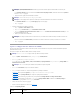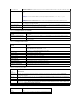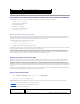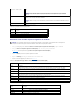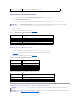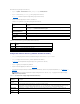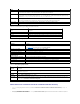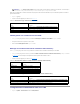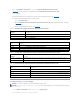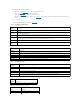Users Guide
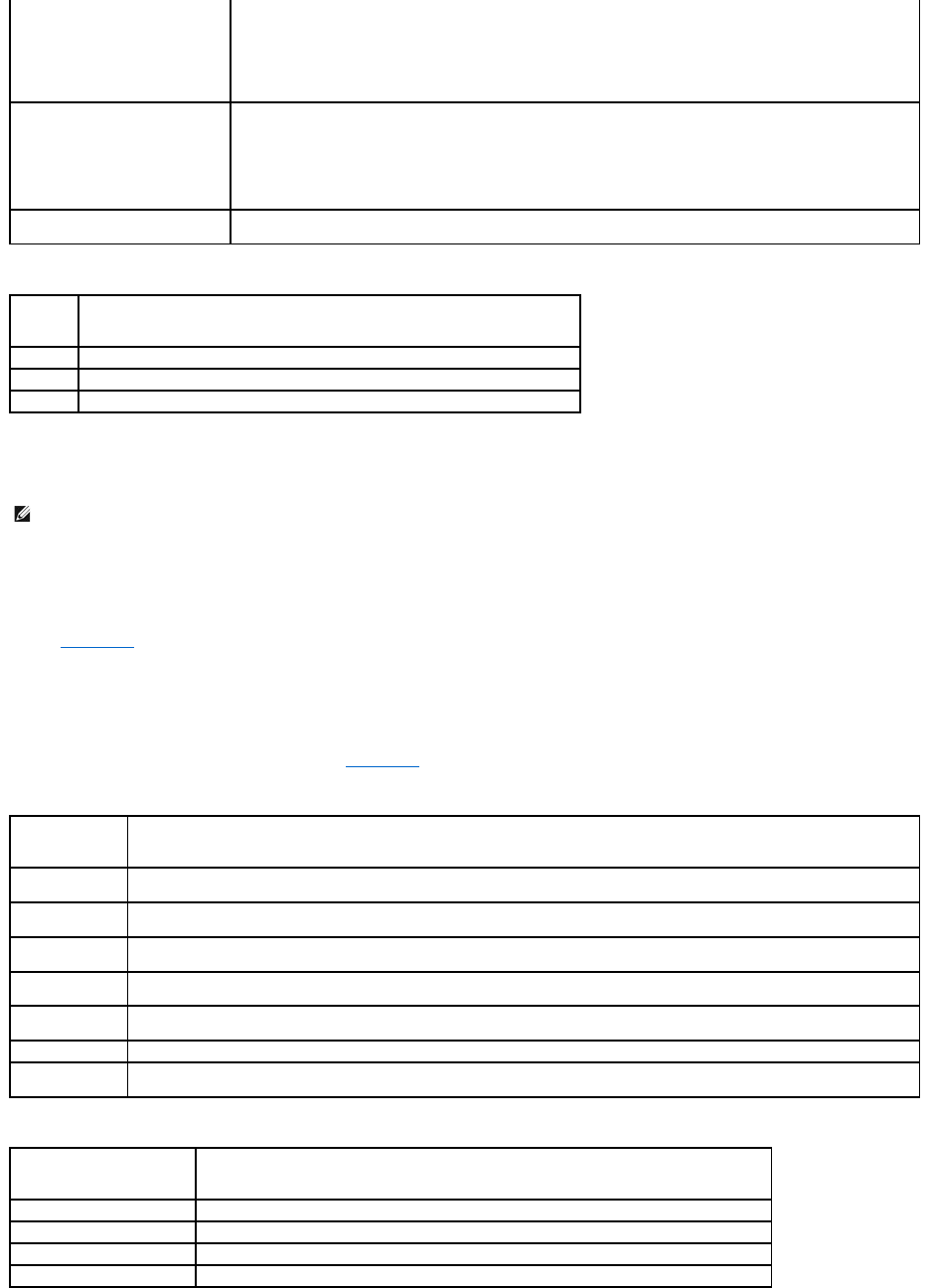
Tableau 5-13. Boutons du menu principal SSL
Générationd'unenouvellerequêtedesignaturedecertificat
1. Sur la page Menu principal SSL,sélectionnezGénérerunenouvellerequêtedesignaturedecertificat(RSC) et cliquez sur Suivant.
2. Sur la page Générerunerequêtedesignaturedecertificat(RSC), entrez une valeur pour chaque attribut RSC.
Le tableau 5-14décritlesoptionsdelapageGénérerunerequêtedesignaturedecertificat(RSC).
3. Cliquez sur Générerpourcréerlarequêtedesignaturedecertificat.
4. Cliquez sur Télécharger pour enregistrer le fichier RSC sur votre ordinateur local.
5. Cliquezsurleboutonappropriépourcontinuer.Voirtableau 5-15.
Tableau 5-14.OptionsdelapageGénérerunerequêtedesignaturedecertificat(RSC)
Tableau 5-15.BoutonsdelapageGénérerunerequêtedesignaturedecertificat(RSC)
signature de certificat (RSC)
(RSC).
REMARQUE:LanouvelleRSCremplacetoujourslaRSCprésentesurlemicrologiciel.Pourqu'uneautoritéde
certificationacceptevotreRSC,laRSCdumicrologicieldoitcorrespondreaucertificatrenvoyéparl'autoritéde
certification.
Téléverserlecertificatdeserveur
Sélectionnezl'optionetcliquezsurSuivant pour ouvrir la page Téléversementd'uncertificatettéléverserle
certificatquevousaenvoyél'autoritédecertification.
REMARQUE:iDRACn'acceptequelescertificatsX509,encodésenbase64.LescertificatsencodésDERnesontpas
acceptés.
Afficher le certificat de serveur
Sélectionnezl'optionetcliquezsurSuivant pour ouvrir la page Afficher le certificat de serveur et afficher un
certificat de serveur existant.
Bouton
Description
Imprimer
Imprime les valeurs de Menu principal SSLquiapparaissentàl'écran.
Actualiser
Recharge la page Menu principal SSL.
Suivant
Traite les informations sur la page Menu principal SSLetpasseàlaprochaineétape.
REMARQUE:LanouvelleRSCremplacetoujourslesdonnéesdeRSCstockéessurlemicrologiciel.LaRSCprésentedanslemicrologicieldoit
correspondreaucertificatrenvoyéparl'autoritédecertification.Sinon,iDRACn'accepterapaslecertificat.
Champ
Description
Nom de domaine
Lenomexactàcertifier(normalement,lenomdedomaineduserveurWebcomme,parexemple, www.compagniexyz.com). Seuls les
caractèresalphanumériques,lestirets,lestraitsdesoulignementetlespointssontvalides.Lesespacesnesontpasvalides.
Nom de la
compagnie
Nomassociéàcettecompagnie(parexemple,CompagnieXYZ).Seulslescaractèresalphanumériques,lestirets,lestraitsde
soulignement, les points et les espaces sont valides.
Service de la
compagnie
Nomassociéauservice,commeundépartement(parexemple,Informatique).Seulslescaractèresalphanumériques,lestirets,lestraits
de soulignement, les points et les espaces sont valides.
Ville
Villeouautrelieuoùsetrouvel'entitéàcertifier(parexemple,RoundRock).Seulslescaractèresalphanumériquesetlesespacessont
valides.Neséparezpaslesmotspardestraitsdesoulignementoud'autrescaractères.
Nom du
département
Départementouprovinceoùsetrouvel'entitéquifaitlademandedecertification(parexemple,Texas).Seulslescaractères
alphanumériquesetlesespacessontvalides.N'utilisezpasd'abréviations.
Indicatif du pays
Lenomdupaysoùsetrouvelacompagniequidemandelacertification.
E-mail
Adresse e-mailassociéeàlaRSC.Tapezl'adressee-mail de l'entreprise ou toute autre adresse e-mailassociéeàlaRSC.Cechampest
optionnel.
Bouton
Description
Imprimer
Imprime les valeurs de Générerunerequêtedesignaturedecertificatquiapparaissentàl'écran.
Actualiser
Recharge la page Générerunerequêtedesignaturedecertificat.
Générer
GénèreuneRSCetinvitel'utilisateuràl'enregistrerdansunrépertoirespécifié.
Télécharger
Téléchargelecertificatsurl'ordinateurlocal.